oppo手机如何截图?oppo截图方法有哪些?
在智能手机日常使用中,截图是一项基础且高频的功能,无论是保存重要信息、分享精彩瞬间,还是记录操作问题,都离不开截图操作,OPPO作为全球领先的智能手机品牌,其机型凭借ColorOS系统的流畅体验和丰富功能,深受用户喜爱,本文将详细解析OPPO手机截图的多种方法、高级功能及实用技巧,帮助用户全面掌握截图技能,提升使用效率。
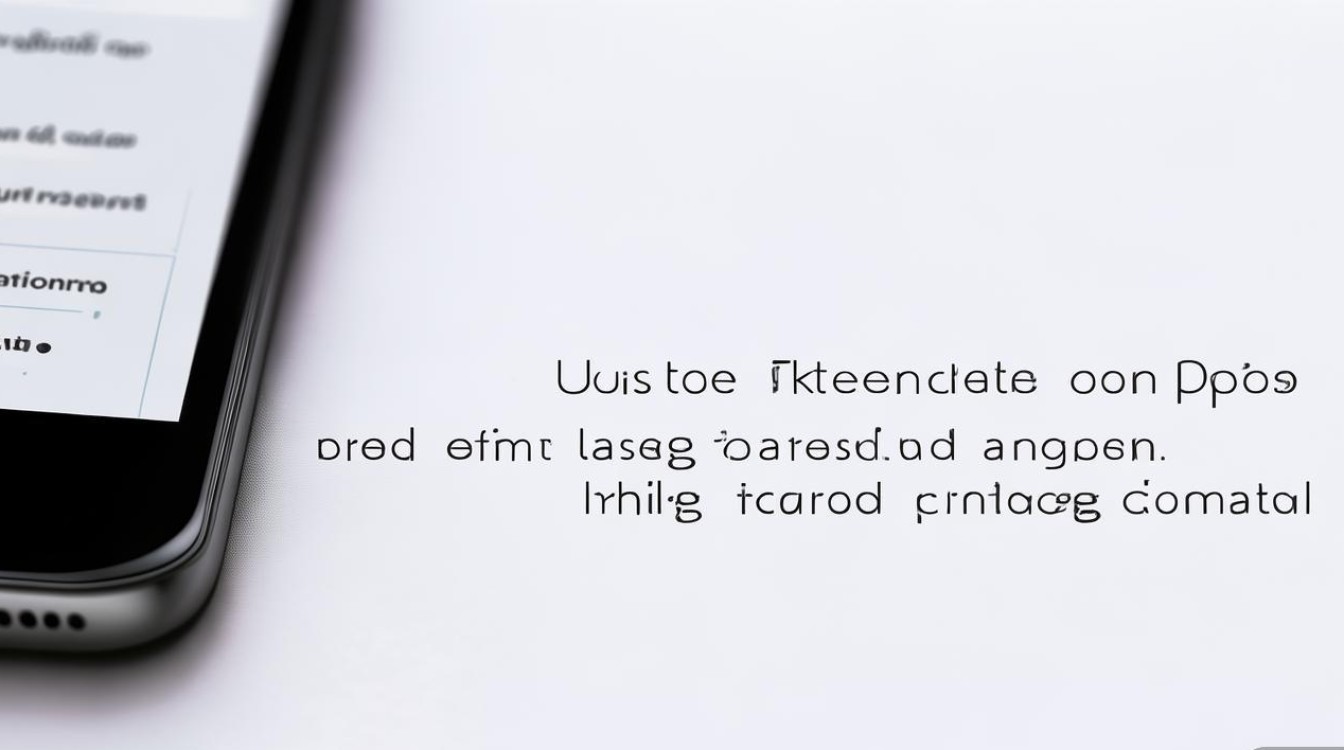
基础截图方法:三键组合与手势操作
OPPO手机的基础截图方式主要有两种,分别是经典的三键组合操作和便捷的手势操作,用户可根据习惯选择最适合的方式。
电源键+音量减键组合
这是最通用、最直接的截图方法,适用于所有OPPO机型,操作步骤简单:
- 步骤:同时长按电源键和右侧的音量减小键,保持按压约1-2秒,屏幕会短暂闪烁并伴随提示音,表明截图成功。
- 优势:无需设置,开机即可使用,尤其适合新手用户;即使在系统卡顿时,该方法通常也能稳定触发。
- 注意:部分旧款机型可能需要同时按“电源键+Home键+音量减键”,但ColorOS 5.0及以上版本已全面简化为“电源键+音量减键”。
三指下滑手势截图
为提升操作效率,OPPO在ColorOS系统中加入了智能手势功能,通过三指下滑即可快速截图:
- 开启方式:进入【设置】→【便捷工具】→【手势体感】→【三指截屏】,确保开关处于开启状态。
- 操作步骤:在屏幕任意界面,用拇指、食指、中指三指并拢,在屏幕上快速向下滑动,即可完成截图。
- 优势:单手操作更便捷,尤其适合需要快速捕捉屏幕内容的场景;支持连续截图时多次触发,无需重复按键。
高级截图功能:从基础到专业,满足多元需求
除了基础截图方式,OPPO还通过ColorOS系统提供了丰富的进阶功能,如长截图、滚动截图、屏幕录制截图等,帮助用户应对复杂场景。

长截图:完整拼接长页面
当需要保存超出屏幕范围的网页、聊天记录或文档时,长截图功能非常实用:
- 操作步骤:
- 使用基础方法截图后,屏幕底部会弹出快捷工具栏,点击【长截图】选项;
- 系统会自动向下滚动并拼接内容,用户可手动点击【继续截取】补充未覆盖部分,或点击【完成】结束拼接;
- 支持预览拼接效果,可裁剪多余部分,保存后即为完整长图。
- 适用场景:保存长篇攻略、聊天对话、网页文章等,避免多张截图拼接的繁琐。
滚动截图:智能捕捉超长内容
与长截图不同,滚动截图可自动识别屏幕可滚动区域并连续截取,适合超长页面(如微博长文、PDF文档):
- 触发方式:
- 基础截图后,在底部工具栏点击【滚动截屏】;
- 从屏幕底部上滑调出控制中心,长按【截图】图标,选择【滚动截屏】。
- 操作技巧:部分机型支持“智能识别”,自动判断滚动范围;手动模式下,用户需点击屏幕向下滑动,系统会实时拼接内容,点击停止即可完成。
屏幕录制截图:动态内容即时保存
对于视频、直播或动态操作教程,可结合屏幕录制功能截图,捕捉特定画面:
- 操作步骤:
- 进入控制中心,点击【屏幕录制】开始录制;
- 在录制过程中,通过“电源键+音量减键”或三指下滑截图,截图会自动保存至相册;
- 结束录制后,截图文件与录制视频分开存储,方便查找。
- 优势:避免录制结束后逐帧找图的麻烦,适合保存直播精彩瞬间、游戏高光操作等。
应用内截图:部分专属快捷方式
部分OPPO预装应用(如浏览器、文件管理器)内置截图快捷入口:
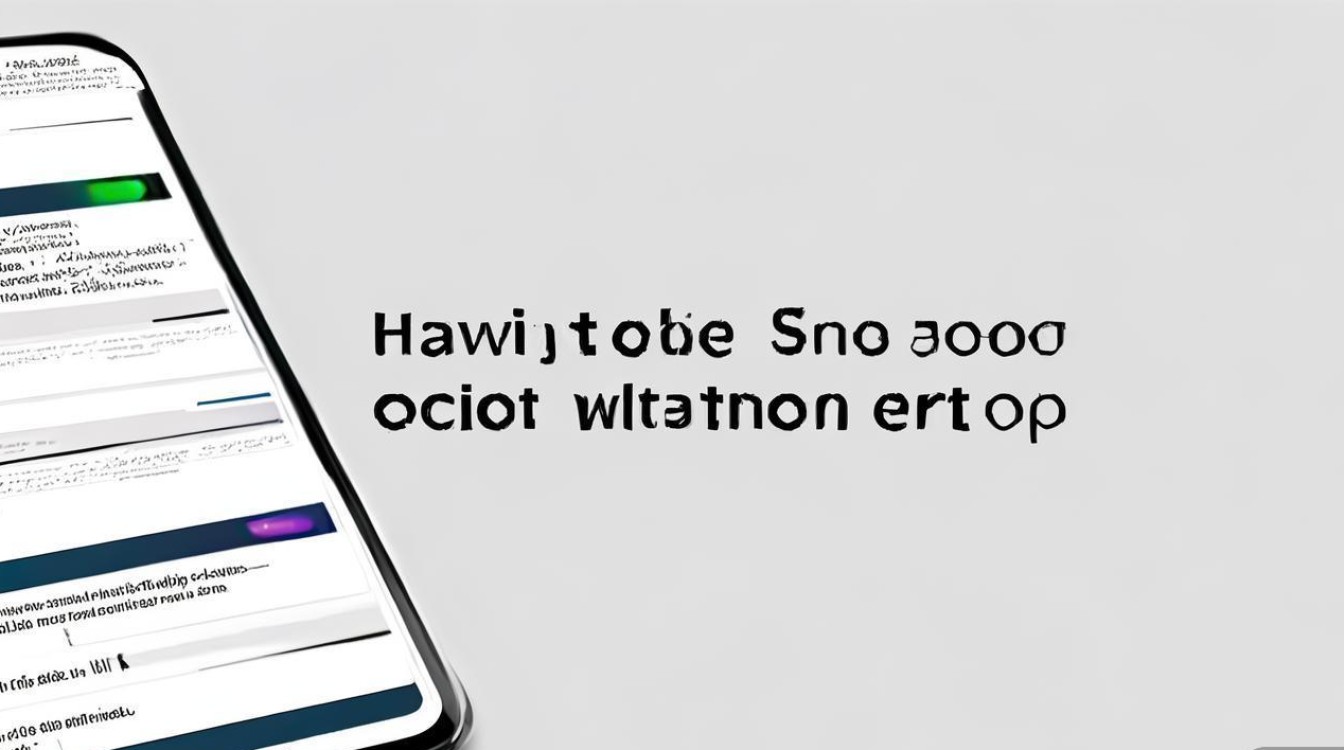
- 浏览器:在浏览网页时,点击菜单栏(⋮)→【截取网页】,可选择“整页”或“选中区域”截图;
- 文件管理器:查看文件列表时,通过“电源键+音量减键”截图后,系统会自动提示是否保存至“文件管理”文件夹,方便管理截图文件。
截图编辑与实用技巧:让截图更高效
截图完成后,ColorOS提供了强大的编辑工具,支持标注、裁剪、OCR文字识别等功能,进一步提升实用性。
截图编辑工具详解
截图成功后,屏幕底部会弹出编辑界面,主要功能包括:
- 标注工具:支持画笔(可调节粗细、颜色)、文字、箭头、矩形、圆形等,方便重点标注;
- 裁剪工具:可自由裁剪截图区域,支持固定比例(如1:1、16:9);
- 马赛克:对敏感信息(如身份证号、聊天内容)打码,保护隐私;
- 贴纸与emoji:添加趣味贴纸或表情符号,使截图更生动。
OCR文字识别:图片转文字神器
遇到图片中的文字需要提取时,OCR功能非常便捷:
- 操作步骤:在截图编辑界面,点击【OCR文字识别】,系统会自动识别图片中的文字并生成文本,支持复制、翻译或分享;
- 适用场景:提取纸质文档文字、识别图片中的网址/电话号码、翻译外文图片等。
截图快捷分享与保存
- 快速分享:截图后可直接在编辑界面点击【分享】,通过微信、QQ、微博等应用发送,或保存至云盘;
- 保存设置:进入【设置】→【其他设置】→【截图屏幕共享设置】,可自定义截图保存路径(默认存储在“相册”的“截图”文件夹),并选择是否显示截图悬浮窗。
常见问题与解决方法
在使用OPPO截图功能时,用户可能会遇到一些问题,以下为常见问题及解决方案:
| 问题 | 可能原因 | 解决方法 |
|---|---|---|
| 截图无反应 | 手势功能未开启/按键操作错误 | 检查【手势体感】中三指截屏开关;确保同时长按“电源键+音量减键”,避免单键触发。 |
| 长截图无法拼接 | 页面滚动区域未识别 | 手动点击【继续截取】,或尝试在空白区域滑动屏幕触发拼接。 |
| 截图图片模糊 | 截图分辨率设置过低 | 进入【设置】→【显示与亮度】→【截图分辨率】,选择“高清”或“超清”模式。 |
| OCR识别准确率低 | 图片模糊/文字倾斜 | 确保截图清晰,文字水平;手动调整识别框范围,覆盖完整文字区域。 |
选择最适合你的截图方式
OPPO手机的截图功能从基础到进阶,覆盖了日常使用的各种场景,无论是简单的三键截图、便捷的三指手势,还是专业的长截图、OCR识别,都能满足用户高效操作的需求,建议用户根据自身习惯开启对应功能,并结合编辑工具优化截图效果,让手机真正成为高效的生产力工具,通过本文的介绍,相信你已经掌握了OPPO截图的全部技巧,快去试试吧!
版权声明:本文由环云手机汇 - 聚焦全球新机与行业动态!发布,如需转载请注明出处。



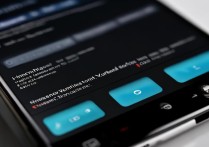
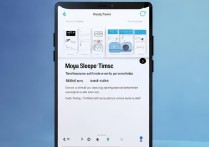







 冀ICP备2021017634号-5
冀ICP备2021017634号-5
 冀公网安备13062802000102号
冀公网安备13062802000102号